Come modificare facilmente l'ordine dei paragrafi in un documento Word

Quando si scrive un documento, la maggior parte di noi scrive la prima bozza, apportando modifiche man mano che si procede. Quindi, lo modifichi, lo riscrivi e lo riorganizzi. Quando riorganizzi un documento, potresti voler riordinare alcuni paragrafi. Ti mostreremo un modo semplice per farlo.
Determina quali paragrafi vuoi riordinare. Quindi, digitare il numero "1" come primo carattere (quindi digitare uno spazio) del paragrafo che si desidera essere il primo nell'ordine rivisto. Digitare i numeri appropriati come i primi caratteri (con uno spazio dopo ogni numero) di tutti i paragrafi che si desidera riordinare, in modo simile a creare un elenco numerato.
NOTA: quando si aggiungono i numeri all'inizio dei paragrafi, Word può convertire i paragrafi in una lista numerata. Se converte un paragrafo in una lista numerata quando aggiungi un numero all'inizio, premi "Ctrl + Z" per annullare la conversione. Il tuo numero verrà lasciato mentre lo hai digitato. Inoltre, se ci sono più di nove paragrafi che vuoi ordinare, assicurati di aggiungere uno "0" iniziale ai tuoi numeri (01, 02, 03, ecc.).
Seleziona tutti i paragrafi che hai numerato. Se i paragrafi non sono contigui, selezionare il primo paragrafo e quindi premere il tasto "Ctrl" quando si selezionano i restanti paragrafi con il mouse.
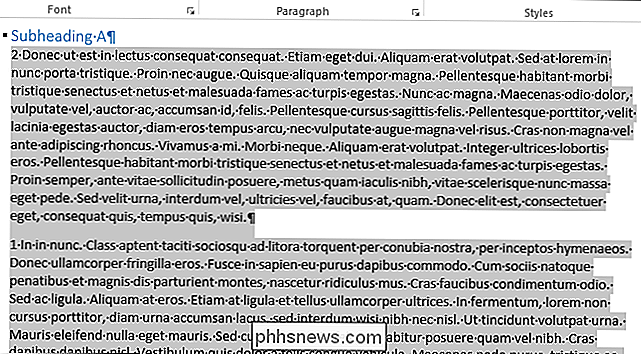
Fare clic sulla scheda "Home", se non è già attiva.
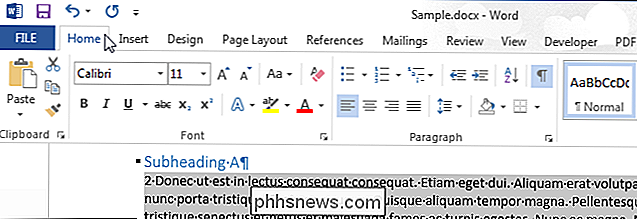
Nel " Sezione "Paragrafo", fare clic sul pulsante "Ordina".
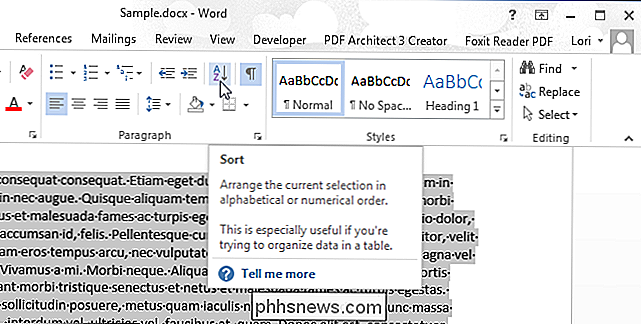
Viene visualizzata la finestra di dialogo "Ordina testo". Nella sezione "Ordina per" in alto, assicurati che "Paragrafi" sia selezionato nel primo elenco a discesa. Dovrebbe essere selezionato per impostazione predefinita. Quindi, selezionare "Numero" dall'elenco a discesa "Tipo" e assicurarsi che sia selezionato il pulsante di opzione "Crescente". Accetta l'impostazione predefinita di "Nessuna riga di intestazione" sotto "Il mio elenco ha" e fai clic su "OK".
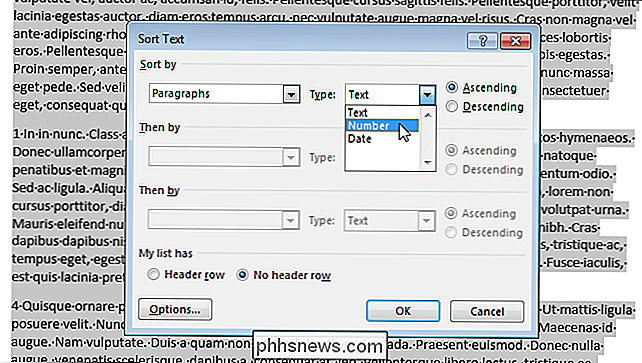
I paragrafi vengono automaticamente riorganizzati nell'ordine specificato dai numeri aggiunti. È necessario eliminare manualmente i numeri dall'inizio dei paragrafi quando hai finito di ordinarli.

Come cambiare messaggio e chiamare suonerie su OS X
Se hai il tuo Mac configurato per ricevere SMS e telefonate tramite Handoff, allora potresti aver scoperto che la suoneria predefinita per le chiamate è Apertura, che puoi facilmente cambiare in pochi semplici passaggi. Questa opzione si trova nell'app FaceTime, quindi dovrai cambiarla (anche se non usi mai FaceTime).

Come aprire file RAR protetti da password
Sei mai finito con un file RAR protetto da password? Forse hai impostato tu la password e l'hai dimenticata! In ogni caso, ci sono un paio di modi per decifrare la password su un file RAR se si è fortunati.Fondamentalmente, ci sono due metodi standard per decifrare una password per qualsiasi programma: un attacco di dizionario o un attacco di forza bruta.



